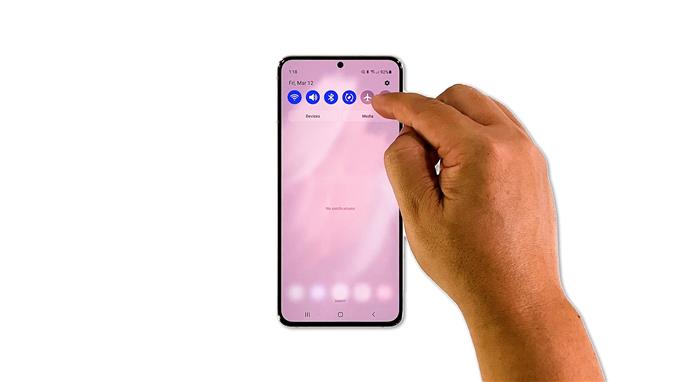В това ръководство за отстраняване на неизправности ще ви покажем как да поправите мобилните данни на Galaxy S21, които спряха да работят след актуализация. Има само няколко лесни процедури, които трябва да направите, за да разберете дали това е мрежов проблем или незначителен проблем с телефона ви. Прочетете, за да научите повече.
Ако мобилните данни на Galaxy S21 не работят правилно, може също да загубите връзката си с интернет, особено ако разчитате на данни, за да влезете онлайн. Освен това вече няма да можете да изпращате и получавате MMS или картинни съобщения. Това е причината, поради която първото нещо, което трябва да направите, след като забележите, че услугата вече не работи, е да отстраните проблема с телефона си. Като се има предвид това, ето какво трябва да направите:
Първо решение: Активирайте самолетен режим за няколко секунди

Мнозина са намерили успех в решаването на проблеми, свързани с мрежата, като просто активират самолетния режим за няколко секунди и го деактивират обратно след това.
Когато е активирана, всички безжични услуги на вашия Galaxy S21 ще бъдат спрени или деактивирани. И след като деактивирате самолетен режим, той ще принуди устройството ви да се свърже отново с мрежата, към която е свързано. Така че това трябва да е първото нещо, което трябва да опитате.
- За да направите това, плъзнете надолу от горната част на екрана.
- Потърсете иконата Самолетен режим и след това я докоснете.
- След няколко секунди го докоснете отново, за да го деактивирате обратно.
След като направите това, опитайте се да видите дали мобилните данни вече работят правилно.
Второ решение: Уверете се, че имате добър прием

За да можете да използвате мобилната услуга за данни, телефонът ви трябва да е свързан с кулата или мрежата на вашия доставчик на услуги и наличието на добър прием винаги е ключът към стабилната връзка за мобилни данни.
Затова опитайте да погледнете индикатора за сигнал в горния десен ъгъл на екрана. Ако имате само една лента сигнал или дори две ленти, тогава телефонът ви не получава добър прием и това може да е причината мобилната услуга за данни да не работи както трябва.
По-голямата част от времето това се случва, когато сте в район, където има слабо покритие, така че трябва да се поправи самостоятелно, след като отидете на място с добър прием.
Ако обаче телефонът ви показва, че има добър прием и въпреки това мобилните данни все още не работят, преминете към следващото решение.
Трето решение: Нулирайте мрежовите настройки

След като направите първите две процедури за отстраняване на неизправности и услугата за мобилни данни на телефона ви все още не работи, трябва да нулирате всички мрежови услуги. Възможно е някои безжични услуги да са спрели да работят и да са причинили проблем като този. Ето как го правите:
- Отворете приложението Настройки на телефона си.
- Превъртете надолу и докоснете Общо управление.
- Докоснете Нулиране, за да видите опциите за нулиране.
- Докоснете Нулиране на мрежовите настройки.
- Докоснете Нулиране на настройките и ако бъдете подканени, въведете заключването си за сигурност.
- Докоснете Нулиране, за да продължите с нулирането на мрежовите настройки.
След нулирането на мрежата опитайте да видите дали мобилните данни вече работят правилно.
Четвърто решение: Нулирайте фабрично телефона си

Ако приемем, че телефонът ви все още има проблем със своята услуга за мобилни данни след извършване на предишните решения, тогава нямате друг избор, освен да го нулирате. Фабричното нулиране ще поправи всеки проблем, свързан със софтуера, и изглежда, че това е случаят с телефона ви. Затова архивирайте всички важни файлове и данни и след като приключите с това, изпълнете следните стъпки, за да нулирате телефона си:
- Отворете приложението Настройки.
- Превъртете надолу и докоснете Общо управление.
- Докоснете Нулиране, за да видите всички опции за нулиране.
- Докоснете Нулиране на фабричните данни.
- Превъртете надолу и докоснете Нулиране.
- Ако бъдете подканени, въведете защитната си ключалка.
- Докоснете Изтриване на всички.
- Въведете паролата си и натиснете Готово, за да продължите с нулирането.
След нулирането настройте телефона си като ново устройство. Мобилните данни на Galaxy S21 трябва да работят правилно сега, след като сте ги нулирали.
Надяваме се, че това ръководство може да ви помогне по един или друг начин.
Моля, подкрепете ни, като се абонирате за нашия канал в YouTube. Благодаря за четенето!
СЪОТВЕТНИ ПОСТИ:
- Galaxy S21 се изключи сам, няма да се включи отново
- Как да поправите Samsung Galaxy S21, който няма да се свърже с Wi-Fi мрежа
- Как да поправим Samsung Galaxy S21, който стана изключително изостанал